Votre PME dispose d’une page entreprise LinkedIn sur laquelle vos équipes et vous prenez la parole ? Dans cet article, nous vous livrons neuf astuces pour rendre votre marque encore plus visible qu’elle ne l’est actuellement. Testez-les sans plus attendre !
1. Augmentez le nombre d’abonnés à votre page
Il existe plusieurs moyens d’augmenter le nombre d’abonnés à votre page LinkedIn. Publier régulièrement des contenus de qualité en est une, tout comme afficher un lien vers votre page sur vos différents supports de communication (site Web, newsletters, signatures mail, brochures…).
Mais il existe un moyen très efficace et pourtant méconnu de faire grimper votre compteur de followers : la fonctionnalité « Inviter des relations » de la vue administrateur de votre page LinkedIn.
Pour accéder à la fenêtre d’invitation, cliquez sur le lien « Outils d’administration » en haut à droite de la page.
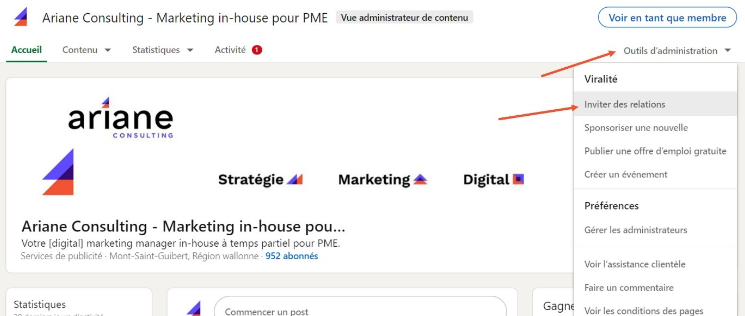
Sélectionnez ensuite « Invitez des relations ».
Il ne vous reste plus qu’à choisir les personnes désirées. Elles seront notifiées de l’invitation. Ensuite, libre à elles d’accepter (ou non) de faire partie de votre base d’abonnés.
En tant qu’administrateur, vous disposez chaque mois d’un stock de crédits pour inviter des relations à s’abonner à votre page. Chaque invitation « coûte » un crédit gratuit. Ce crédit est restitué si l’invitation est acceptée.
Il s’agit d’un excellent moyen de faire grandir votre audience de personnes que vous connaissez, et qui sont donc plus susceptibles de répondre de manière favorable.
Petite astuce : demandez régulièrement à vos commerciaux d’inviter leurs clients, prospects et autres relations « stratégiques » afin d’étendre la portée de votre audience. Pour ce faire, vos collaborateurs doivent être déclarés administrateurs de la page. Nous vous recommandons d’octroyer la permission le temps de l’ajout, lors d’une réunion d’équipe, par exemple, et de la révoquer aussitôt. Ainsi, vous limiterez tout risque de mauvaise manipulation.
2. Drainez plus de trafic sur votre site
L’aviez-vous remarqué ? Les pages entreprises LinkedIn portent un bouton personnalisable à la droite du bouton bleu d’abonnement.
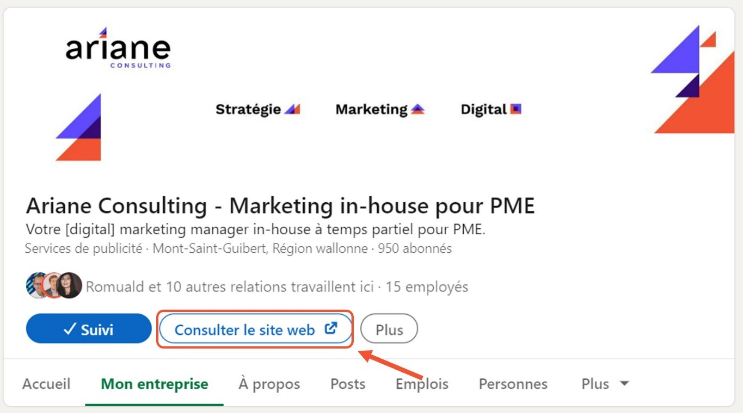
Cet élément conduit les visiteurs vers votre site Web ou tout autre lien de votre choix.
Cinq noms de boutons sont proposés : Nous contacter, En savoir plus, S’enregistrer, S’inscrire, Consulter le site Web. Choisissez la nomination la plus adaptée à votre page d’atterrissage.
Voici quelques cas d’usage pour vous aider dans votre décision :
- Préférez « Consulter le site Web » pour renvoyer le visiteur vers la page d’accueil de votre site
- Utilisez « En savoir plus » pour diriger le visiteur vers une page produit
- Sélectionnez « Nous contacter » si vous souhaitez mettre en avant votre formulaire de contact
- Optez pour « S’inscrire » si vous vous trouvez dans une campagne de promotion d’un webinar ou d’un événement sur invitation
- Choisissez « S’enregistrer » pour promouvoir la page d’enregistrement à un espace membre ou à un logiciel SaaS
3. Ouvrez vos publications à l’ensemble du réseau
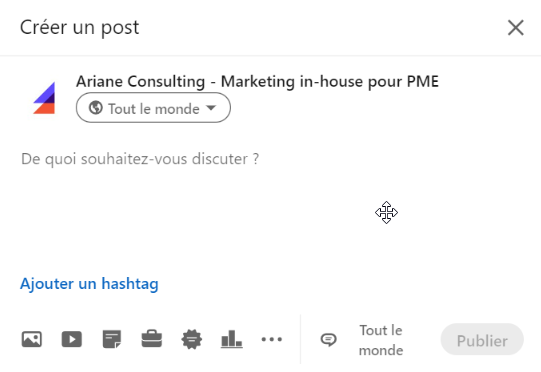
Par défaut, les posts que vous publiez peuvent être lus par tout le monde. C’est évidemment une excellente chose, puisque votre but en tant qu’entreprise est d’être visible.
Cependant, il se pourrait que la portée de votre publication soit limitée.
Pour le vérifier, cliquez sur « Commencer un post ». Une fenêtre s’ouvre. Le bouton « Tout le monde » devrait apparaître sous le nom de votre page. Si ce n’est pas le cas, cliquez sur le bouton « Audience ciblée » pour basculer vers l’audience « Tout le monde ». Ne ciblez votre audience que si cela présente un intérêt majeur. Dans le cas contraire, vous risquez de vous priver de très nombreux affichages.
4. Identifiez des relations et tirez profit de leur réseau
Une autre fonctionnalité très intéressante pour améliorer la portée de votre publication : les mentions. En saisissant une arobase @ dans votre message, LinkedIn vous invite à mentionner des personnes faisant partie ou non de votre réseau. Cette fonctionnalité est l’une des plus puissantes de LinkedIn : non seulement la personne est notifiée de la mention et invitée à réagir à votre post, mais en plus vous rendez votre publication visible auprès de son réseau.
Il est aussi possible d’identifier des utilisateurs LinkedIn sur une image. Une astuce à exploiter sur des photos de groupe, par exemple, pour que le réseau des contacts identifiés puisse lui aussi retrouver la publication dans son fil d’actualités.
5. Apparaître auprès des personnes abonnées à un hashtag
Sur LinkedIn, l’utilisation de hashtags présente deux intérêts : celui de faciliter la recherche d’expertises ou de mots-clés dans le moteur de recherche interne et celui d’apparaître plus facilement dans les notifications des personnes abonnées aux hashtags sur lesquels vous vous positionnez.
Pour ajouter un hashtag, cliquez sur le lien bleu « Ajouter un hashtag » au bas de la fenêtre de publication. Vous pouvez aussi saisir les hashtags à la main.
Il est recommandé d’en utiliser 3 à 5 par post, pas plus.
En panne d’inspiration ? Utilisez LinkedIn Hashtags Generator pour des recommandations populaires adaptées à votre langue ou zone géographique. Pensez aussi à utiliser le hashtag de votre entreprise (#nomdevotreentreprise) pour offrir un lien d’accès rapide à l’ensemble de vos publications.
Quelle est la popularité du hashtag que vous mentionnez ? Pour le vérifier, copiez l’adresse suivante dans votre navigateur, remplacez le terme marketingtip par le terme recherché et appuyez sur Entrée.
https://www.linkedin.com/feed/hashtag/marketingtip/
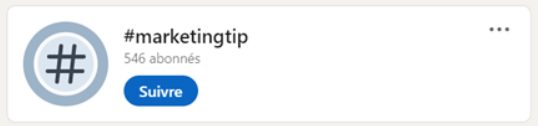
6. La vidéo, le chouchou des utilisateurs (et de l’algorithme)
Tout comme les utilisateurs, l’algorithme LinkedIn adore les vidéos… À la condition qu’elles soient hébergées sur sa plate-forme ! N’hésitez donc pas à télécharger vos vidéos depuis votre ordinateur à l’aide du bouton Vidéo. LinkedIn leur donnera plus de « poids » que de les contenus stockés sur des sites tiers (comme YouTube, pour ne citer qu’un exemple) car les visionner suppose de quitter le site (au moins momentanément).
7. Engagez votre audience avec les sondages
Sonder vos abonnés sur une question qui vous tient à cœur, vous en avez toujours rêvé ? LinkedIn le propose, grâce à sa fonctionnalité Créer un sondage. Les sondages sont un outil de choix pour connaître l’avis de votre communauté sur des propriétés de votre produit, par exemple.
Ils offrent jusqu’à quatre options de réponses.
Vous devrez aussi définir une durée de collecte des suffrages. Nous vous recommandons de conserver la durée standard, à savoir une semaine. Il est rare qu’un post « vive » plus de cinq à sept jours.
Bon à savoir : les répondants recevront une notification à la clôture du sondage. Les plus curieux iront consulter les résultats (anonymisés). N’hésitez pas à utiliser ces derniers dans un nouveau post.
Petite astuce : sur LinkedIn comme dans les médias traditionnels, les sondages sont particulièrement efficaces pour générer de l’engagement sur des sujets « clivants », où la discussion est amenée à se prolonger dans l’espace commentaires. Mais attention à utiliser cette ficelle avec prudence et parcimonie : votre réputation de marque est en jeu à chacun de vos posts !
8. Célébrez vos victoires et événements d’entreprise
LinkedIn propose un format « clés en main » pour célébrer divers événements d’entreprise, comme l’arrivée d’un nouveau collaborateur, le lancement d’un projet ou la promotion d’un employé. Vous retrouvez cette option sur l’espace de création d’un post.
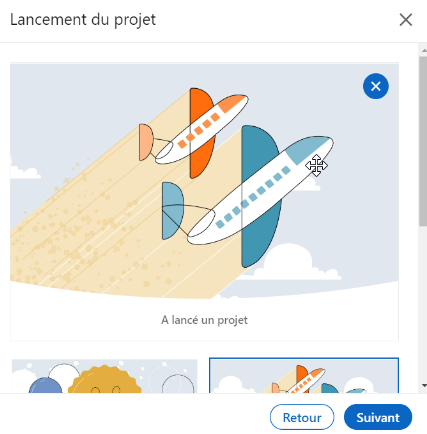
Il vous suffit, pour ce faire, de choisir l’occasion à fêter, d’identifier le ou les collègues concernés, d’ajouter une photo en lien et de rédiger les quelques lignes qui feront mouche. Vous retrouvez cette possibilité dans la fenêtre de création d’un post dans le menu du bas.
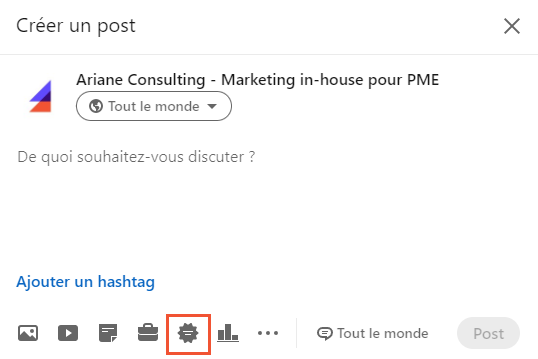
9. Générez des leads avec un formulaire intégré à votre page
Depuis peu, LinkedIn propose l’activation de formulaires de génération de leads sur les pages Entreprise.
Pour en ajouter un à votre espace, rendez-vous dans l’onglet « Statistiques » de votre vue administrateur. Cliquez ensuite sur la ligne « Prospects » du menu déroulant.
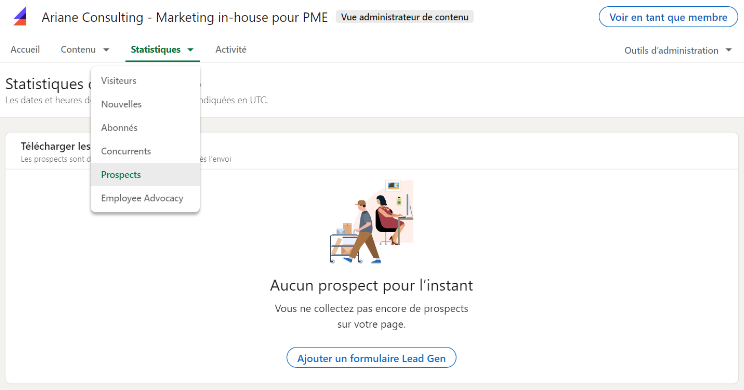
Cliquez sur le bouton « Ajouter un formulaire Lead Gen » et complétez les champs demandés.
Le formulaire figurera sur l’écran d’accueil de votre page Entreprise, tout au bas des informations.
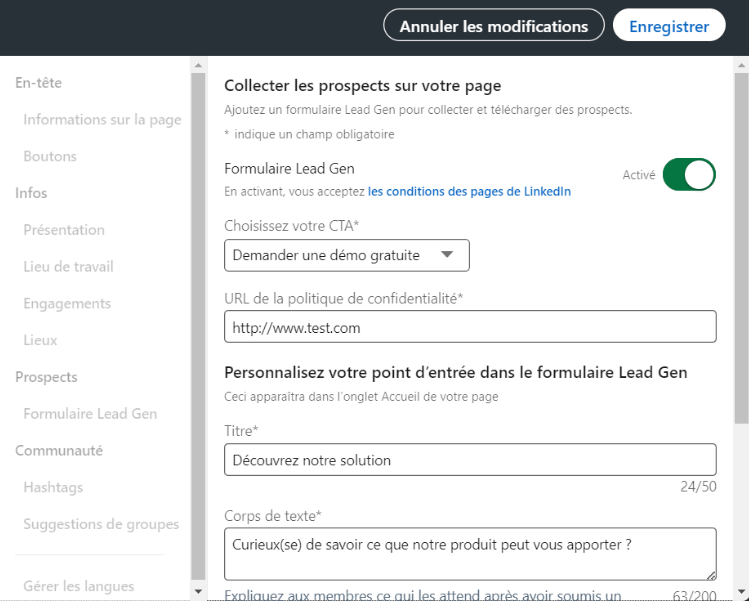
Vous souhaitez tirer le meilleur parti de votre présence sur LinkedIn, y améliorer la visibilité de votre marque et transformer vos publications en machines à leads ? Contactez-nous : nous serons ravis de vous aider ????
